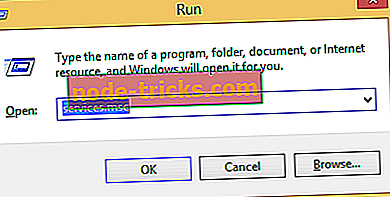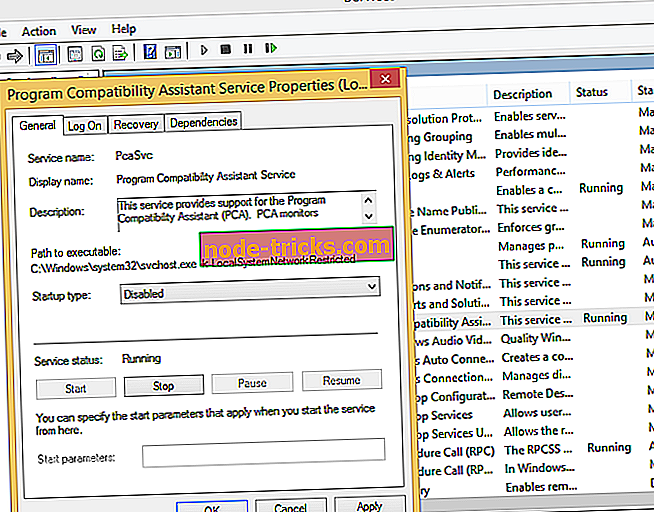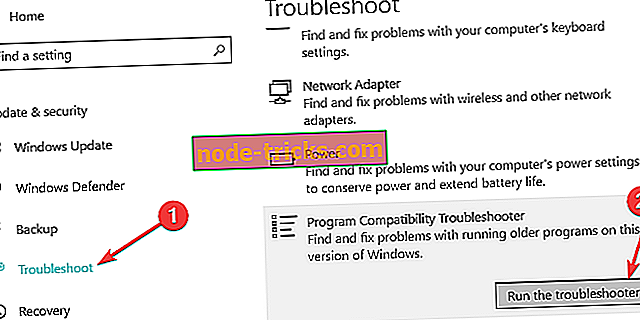See programm ei oleks Windows 8, 8.1, 10 korral õigesti installitud
Kui soovite teada, kuidas keelata või eemaldada Windows 10, 8 ja Windows 8.1 „ See programm ei pruugi olla õigesti installitud ”, siis peaksite kasutama juhiseid allpool, kus olen kirjeldanud kõige lihtsamat viisi, kuidas seda kasutada vabaneda mainitud ja tüütu Windowsi hoiatusest.

„ See programm ei pruugi õigesti installitud ” tähistab üldist tõrkeotsinguteavet, mida Windows kuvab oma sisseehitatud funktsioonis, mis on dubleeritud programmi ühilduvuse assistendina. See funktsioon on Windowsi platvormides kaasatud alates Windows Vistast, mis tähendab, et me peame sama lahendusega tegelema Windows 10, 8 ja ka Windows 8.1 puhul. Kuigi see ühilduvusabi võib mõnel juhul olla kasulik, on muudes olukordades üsna kasutu: näiteks võib hoiatusteade kuvada isegi kaasaskantavate rakendustega, millel ei ole üldse paigaldajaid.
- LUGEGE KAAS: Fix: 'Teine programm on installitud' Windows Installeri viga
Seega, kui olete väsinud, et teie Windows 10, 8 ja Windows 8.1 seadmesse ei õnnestu sõnumit „See programm ei ole õigesti installitud”, lugege selle funktsiooni keelamiseks allpool toodud juhiseid kasutades.
FIX: See programm ei pruugi Windows 10 korral korralikult installitud, 8.1
1. Kasutage programmi ühilduvuse tõrkeotsingut
- Minge oma arvutisse oma Start-ekraanile.
- Sealt vajuta Win + R klaviatuuriklahve, et avada "run" kasti.
- Samal tüübil “ services.msc ” ja klõpsa “ok”.
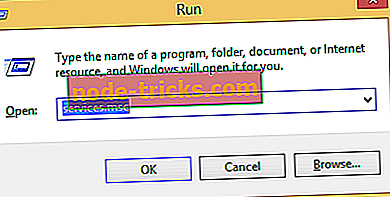
- Teenuse aknas, mis kuvatakse teie seadme otsingus ja klikkige „ Programmi ühilduvuse assistendi ” teenuses.
- Topeltklõpsake nimetatud teenusel ja „ starti tüübis “ valige „keelatud”.
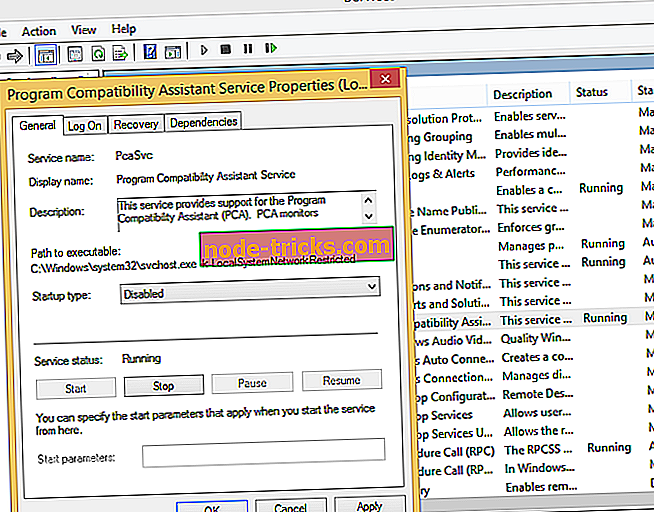
- Salvesta ja välju.
- Taaskäivitage oma Windows 8 või Windows 8.1 seade ja see ongi nii.
Windows 10-s saate tõrkeotsingu käivitada otse seadete lehelt. Järgige järgmisi samme:
- Minge menüüsse Start> type "settings"> topeltklõpsake esimesel tulemusel, et avada Settings
- Avage värskendus ja turvalisus> Tõrkeotsing> valige programmi ühilduvuse tõrkeotsing
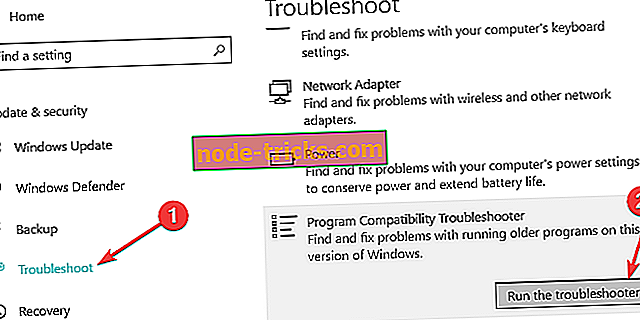
- Käivitage see> taaskäivitage arvuti ja kontrollige, kas probleem püsib.
2. Parandage probleemseid programme
Teatud rakendused ja tarkvara pakuvad ka sisseehitatud parandusvõimalust, mis võimaldab teil üldiseid probleeme lahendada. Programmide parandamine võib aidata teil installida probleeme, mis võivad protsessi käigus tekkida.
Programme saate parandada ka menüükäsuga Juhtpaneel> Programmid> Programmid ja funktsioonid> paremklõps probleemsel programmil> valige Repair .

Ideaalne, olete edukalt keelanud programmi Windows 10, 8, 8.1 seadme ühilduvuse abiprogrammi. Niisiis, nüüd sa ei saa enam "See programm ei pruugi olla õigesti installitud" hoiatusteadet, mis tähendab, et saate oma igapäevaseid ülesandeid hõlpsasti täita.
Toimetaja märkus: see postitus avaldati algselt 2014. aasta aprillis ja seda on värskuse ja täpsuse tõttu uuendatud.